【マウスにこだわれ!】最終章 最強のマウスを手に入れろ!
9 コメント
最強のマウスの選び方をご紹介します。
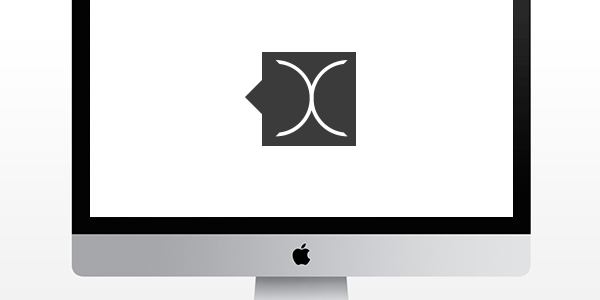




 【サラバ初心者!】パソコン編:Vol1. パソコンの概要について知ろう!
【サラバ初心者!】パソコン編:Vol1. パソコンの概要について知ろう!
 【マウスにこだわれ!】最終章 最強のマウスを手に入れろ!
【マウスにこだわれ!】最終章 最強のマウスを手に入れろ!
 【マウスにこだわれ!】第四章 柔軟性にこだわれ!メモリにこだわれ!
【マウスにこだわれ!】第四章 柔軟性にこだわれ!メモリにこだわれ!
 【マウスにこだわれ!】第三章 滑りにこだわれ!耐久性にこだわれ!
【マウスにこだわれ!】第三章 滑りにこだわれ!耐久性にこだわれ!

最強のマウスの選び方をご紹介します。
“マウスにこだわれ!”シリーズは、パソコンの周辺機器の1つであるマウスの性能や用語について詳しく解説する連載形式の記事です。マウスの中でも高価な“ゲーミングマウス”のカタログには、一般大衆向けのマウスに比べて細かく性能が明記されています。このシリーズを通してマウスの基本知識を習得し、その知識をマウス選びの際に活用させてみましょう。
今までマウスについて多くのことを学んできましたが、「教え忘れた」というより、そのとき教えられなかったことをここで補習として学んでみましょう。
“フレームレート”とは、マウスのCMOSカメラが1秒間にどれだけ撮影するかの回数を表します。
第二章でも取り扱ったように、光学式やレーザ式のマウスの裏面にはCMOSカメラが付いています。そのカメラが机やマウスパッドの模様を1秒間に何枚も撮影し、その模様の変化によってマウスポインタが動くわけです。
1秒間に撮影する方が多いほど細かな模様の変化も読み取ることができるため、一般的にフレームレートの値が高いほど読み取り性能が良いということになります。
このフレームレートの単位は、“FPS(Frames per Seconds)”です。

“マウスレート”とは、マウスの情報をいかに早くPCに伝えるかを表します。
マウスの“左クリックをした”という情報はケーブルを通ってPCに伝えられ、もちろんこの伝えられる速度が早ければ早いほど良いのですが、フレームレートが高すぎるとネガティブアクセラレーションが発生しやすくなるため注意が必要です。
基本的にマウスレートはマウスによって決まっており、ものによってはユーザ自身が好きなレート数に設定することも可能です。また、非公式的にマウスレートを高める(オーバークロック)ことも可能ですが、先述の通りネガティブアクセラレーションには注意が必要です。
このマウスレートの単位は“Hz”、もしくは“r/s(Reports / sec)”です。

マウスをPCに接続できる主な端子は“USB”と“PS/2”の2つがあります。
“PS/2”はマウス以外にもキーボードなどの周辺機器の接続端子として使われてきましたが、今ではもう規格自体古くほとんど使われていません。
“USB”は今現在でも使われておりマウスやキーボードなどの周辺機器以外にも、外部メモリとしても使われています。また現在最も使われているUSBは“USB 2.0”で、ほとんどのマウスの接続端子はこれにあたるでしょう。“USB2.0”は、“USB1.0”の40倍速い転送速度を持っています。
近年“USB 3.0”という従来のUSB規格よりも高速な規格が開発され普及しつつありますが、上位互換がないためまだあまり浸透していないようです。USB3.0は、2.0よりも10倍速いといわれていますが、正直なところマウスにとってはUSB2.0で十分な転送速度であるため、3.0に対応しているマウスに変えたとしても体感的な違いは分からずメリットもあまりないでしょう。
また、USBよりもPS/2の方が優れているというわけでもないため、PS/2をあえて選ぶ必要はないです。主流のUSB2.0を選ぶのが無難です。
マウスの物理スイッチの種類は主に2つあり、“タクトスイッチ”と“マイクロスイッチ”があります。安価なスイッチはチャタリングを引き起こしやすいため、とくにたくさんクリックをする人にとっては、高品質のスイッチを選んだ方が良いでしょう。
“マイクロスイッチ”は比較的高価なマウスに搭載されており、“タクトスイッチ”に比べチャタリングが起こりにくい特徴をもちます。ただ外部的な耐久性の面では“タクトスイッチ”の方が高いため、ハードにマウスを扱う人によっては、“タクトスイッチ”の方がメリットを得られるかもしれません。
“マイクロスイッチ”はクリック感が強いため、押し心地のあるボタンを求めている人は“マイクロスイッチ”が搭載されているマウスを選ぶと良いでしょう。
| 項目 | タクトスイッチ | マイクロスイッチ |
|---|---|---|
| 値段 | 安価 | 高価 |
| 耐久性 | 高い | 低い |
| チャタリング | 起こりやすい | 起こりにくい |
| クリック感 | 弱い | 強い |
| クリック音 | 小さい | 大きい |
今まで様々なマウスの専門用語を学んできましたが、一通り理解できましたか?ここで今までの用語をまとめてみます。
| 用語 | 説明 |
|---|---|
| 左、右ボタン | マウス上面の左側のボタンを左ボタン、右側のボタンを右ボタンと言う。クリックは左ボタン、右クリックは右クリックで行う。 |
| 中ボタン、ホイール | 左、右ボタンに挟まれている、スクロールが可能なボタン。 |
| チルトホイール | 左右に傾けることが可能なホイール。 |
| クリック・トゥ・クリック | ホイールをスクロールする際の「ゴリッゴリッ」という感じがするグリッドのこと。 |
| ボール式 | マウスの移動量や移動方向を読み取るセンサが、ボールでできていること。読み取り性能が悪く、今ではほとんど使われない。 |
| 光学式 | マウスの移動量や移動方向を読み取るセンサが、LED光でできていること。搭載されているCMOSカメラが机の模様などを連続撮影することによって、マウスの移動方向などを読み取る。ガラスや模様のない素材には反応しない。 |
| レーザ式 | マウスの移動量や移動方向を読み取るセンサが、レーザ光でできていること。基本的には光学式と同じで、それの後継規格にあたる。ガラス等の透明なものに反応しない。 |
| BlueTrack | Microsoftが開発したセンサ方式。レーザ式の利点のみを取り入れた光学式のセンサ。光学式でありながらも、模様のない素材にも反応する。 |
| リフトオフ・ディスタンス | マウスと机上との距離。短ければ短いほど良い。 |
| 解像度(DPI、CPI) | マウスが1インチ間にどれだけの移動情報が発生するかというもの。 |
| センシティビティ | マウスカーソルの移動速度。この値が高いことをハイセンシ、低いことをローセンシとも言う。 |
| 補正 | マウスカーソルの微妙なブレを補正し、直線などが簡単にひけるようにするもの。補正機能が付いているマウスはあまり多くない。 |
| ネガティブアクセラレーション | マウスカーソルが意図しない方向に移動したり、動作をすること。ネガティブアクセルとも言う。 |
| ピクセルジャンプ | マウスをまっすぐに動かした際に、マウスカーソルが意図しない方向にジャンプしてしまうこと。 |
| マウスパッド | マウス操作を快適にするための下敷きのようなもの。良質なマウスパッドはネガティブアクセラレーションなどの問題を引き起こしにくい。 |
| マウスソール | マウス裏面についている足のようなもの。良質なマウスソールは滑りや止めが快適になる。 |
| チャタリング | 意図しないスイッチの動作が行われること。シングルクリックをしたつもりが、ダブルクリックとして扱われる、などが挙げられる。 |
| プロファイル | マウスの設定をまとめたもの。 |
| メモリ | マウス本体に搭載されている記憶装置。プロファイルなどの設定をマウス本体に保存できる。これによって異なるPCの環境でも予め設定したマウスの動作が行える。 |
| フレームレート | CMOSカメラが1秒間に何回撮影するかの回数。 |
| マウスレート | マウスの情報をPCに伝える速度。 |
| タクトスイッチ | 耐久性が高いスイッチ。クリック感や音が弱く、比較的安価。 |
| マイクロスイッチ | チャタリングが引き起こりにくいスイッチ。クリック感や音が強く、比較的高価。 |
今まで多くのことを学んできましたが、あらためて“最強のマウス”とは何なのでしょうか。本シリーズの第一章の冒頭で述べたことをもう一度載せておきます。
はじめに、マウスの性能うんぬんの前に知っておいてほしいことがいくつかあります。「マウスについて全く分かりません!」という人や「とりあえず一番良いマウス教えてよ!」という人もいるかもしれません。しかし、誰が使っても大満足で最強の“万能マウス”というマウスは存在しないのです。
マウスは多くのメーカーからリリースされてきましたが、“形”、“大きさ”、“重さ”、“ボタンの位置”、“ボタンの数”、“センサ”など、多くの視点からの評価になるため、誰にでも受けるようなものはないのです。
それでは“最強のマウス”について考えてみましょう。
はっきりいっちゃいますと、“最強のマウス”を見つけるには実際に触ってみるしかありません。インターネットのレビューを何度読もうが、触らなければ分かりません。都会に住んでいる人は店頭などで実機に触れる機会があるかと思いますが、田舎住みの人にとっては、なかなか触る機会がありませんね。大変ですが、一度大きな町へ出かけてみることをおすすめします。マウスはもちろん、他の製品にも興味が出るかもしれませんから。
ただ実機が置いてあるとはいえ、実際にPCで動かすことができる店なんてそうそうありません。そういうときこそインターネットなどのレビュー記事がオススメです。「〜な人向け」などと適切な人について述べている記事や、ドライバソフトウェアに関して取り扱っている記事もあります。
「実機に触ってベストを探せ」といきなりいわれても、なかなかベストなマウスと出会うことは難しいかも知れません。そこで初めて高価なマウスを買う人は、人気で売れているマウスの中から選んでみるのも良い手段の1つではないでしょうか。
人気のマウスをいくつかピックアップしてみます。

『Microsoft IntelliMouse Explorer 3.0』は、Microsoftによるマウスです。略して『IE 3.0』といわれます。ゲーミングマウスではないのにもかかわらず、非常に多くのプロゲーマーに使われています。
この製品は2002年に発売され時間経過により販売停止になったものの、あまりにも多くのユーザから販売復活を願われていたため、復刻版が販売されました。
現在は復刻版しか販売されておらず、従来のものは手に入れることが非常に難しい状態となっています。またレビューを見ると、復刻版は従来の物と多少異なり従来の方が良い製品であったともいわれています。とはいえマウスとしてはできが良く、使っているユーザも多いようです。
メーカー希望価格は 3,800円 。

『Logicool GamingMouse G500』は、Logicoolによるマウスです。略して『G500』といわれます。最新のゲーミングマウスではありませんが、機能の使いやすさや持ちやすさから多くのプロゲーマーに使われています。
ウェイト調整やメモリ、チルトホイール搭載などゲーミングマウスとしては十分な機能をもっており、形状も持ちやすいと評判であるため、最も無難な製品でしょう。
メーカー希望価格は 6,980円 。

『Razer DeathAdder』は、Razerによるマウスです。略して『DeathAdder』といわれます。ゲーミングデバイスでは超有名なRazerのマウスで、コストパフォーマンスに非常に優れた製品です。
形状も持ちやすいと評判で、細部まで非常に細かく作られた製品です。
メーカー希望価格は 6,200円 。

『SteelSeries Ikari Razer』は、SteelSeriesによるマウスです。略して『Ikari』といわれます。こちらもゲーミングデバイスでは有名なSteelSeriesのマウスで、持ちやすい上に高性能で評判です。
ゲーミングマウスとしては少し値が張る製品になりますが、安く売っているネットショッピングもあるので探してみてはいかがでしょうか。
メーカー希望価格は 11,800 円。
ボクが愛用しているマウスをご紹介します。

『ROCCAT Kone[+]』は、ROCCATによるマウスです。略して『Kone[+]』といわれます。
知る人ぞ知るゲーミングデバイスメーカーのROCCATのマウスで、持ちやすく非常に高機能なゲーミングマウスです。特に注目すべきは『ROCCAT EasyShift[+]』と呼ばれる機能を搭載しており、この機能については第四章で説明してある通りです。
またLEDの色も4点別の色を指定することができ、プロファイルによって色や色の変化、スタイルなども変えられます。プロファイル数は5つあり、メモリも搭載しています。またDPIも 100〜6,000 までと幅広く設定でき、マウスのボタンから予め設定したDPIの5段階調整が可能です。
ウェイトも4つ積むことができ、それぞれ25gとなっています。またマウスパッドの情報を読み取り、自動的にリフトオフ・ディスタンスを設定することも可能です。もちろんチルトホイールも搭載しており、クリック・トゥ・クリックもしっかりしたものになっています。
『Kone[+]』は若干大きめなので女性には向きません。男性向けといったところでしょうか。ウェイトを積まなければそこそこ軽いマウスで、ウェイトによって重量調整も可能であるため、自分にあったマウスにすることもできます。
『Kone[+]』については当サイトで詳しくレビューしていますので、ぜひご覧下さい。
日本ではドスパラのみ販売を取り扱っており、価格は 8,980円 となっています。
マウスはPCの入力装置の1つにしか過ぎません。しかしCADを使う人やデザイナー、ゲーマーにとって、マウスは非常に重要な機械です。たかがマウスではありますが、されどマウスです。
近年タッチパネルの人気が上昇しておりマウスの重要性が失われつつありますが、決してタッチパネルの方がすべて優れているというわけではありません。
良質なマウスを開発しているメーカーを支えるためにも、マウスについて少しでも知り、近くの人にマウスの良さや魅力を伝えていきたいですね。
…というと少し大げさな気がしますが、皆さんが良いマウスに出会えることを願っています!それではこれで、本シリーズを終了させていただきます。最後までお読みいただきありがとうございました。
確かにマウスでPS/2ポートを使っていくメリットはないような気がしますが、キーボードだと多くのキーを押しても反応があるのでまだまだ規格的には使えるような気がします。
そういえば、シリーズ系とかでROCCAT製品についてまだまだレビューされていないものとか続きを書くと言っておきつつ書いていないものが多いような気がするのですが…(キノセイダヨネ)
コメントありがとうございます!
一般的なFPSゲームでは同時押し4つ程度まで対応していれば十分で、USBキーボードの場合最大6つまでの同時押しに対応しています。
それでもやっぱり少ないと思う人もいますよね。そういう方はまだPS/2のものを購入されているのではないかと思いますねぇ〜。
最近ではMicrosoftがUSB2ポートを使って最大26キーの同時押しキーボードを販売しました。別々のデバイスとしてUSBを認識させる仕組みが面白いですね。
ROCCAT製品…、そういえばまだまだありますね(笑)
ヘッドセットやマウスのソフトウェア編も書かなければ…。危うく忘れるところでした、ありがとうございますっ(汗)
DeathAdderの所なんですが、Raerのマウス、となっていますよ。
ありがとうございます、修正しました!
自分はマウスが壊れた場合のマウスを探しをしていたので、とても助かりました!
ありがとうございました
いえいえ、こちらこそ!
最近はゲーミングマウスも増えてきたので、この記事だけに頼らず、いろんなマウスを探してみてください!
steel seriesのsenseiを購入予定なのですがどうなんでしょうか
この記事の改訂版なんてどうですか?
分かりやすくて面白かったです
ゲーミングマウス を買おうと思ってたので とても助かりました
これからもいい記事を書いてください